|
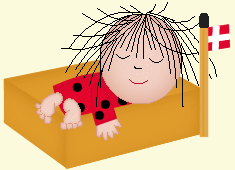 |
|
Download selections pakket i en zipfil
HER |
|
Opret et nyt image på 235 x 170 pixels.
Klik på: File / New. Brug disse indstillinger:
 |
|
Layer paletten ser nu sådan ud:

Hvis du ikke kan se Layer Paletten, klik på knappen:
 |
|
Gem selectionen som et 'Paint Shop Pro image':

Gem den mange gange under fremstillingen.
Hvis der gemmes i et andet format, kan man ikke arbejde
videre med lagene, hvis billedet bliver lukket. |
|
01 seng 1:
Opret et nyt lag ved at klikke på: Layers / New raster layer
(eller klik på knappen der ligner 2 hvide sider: 'Create Layer' i øverste
venstre
hjørne på Layer paletten)
Der åbnes et nyt vindue 'Layers properties':

Skriv evt 01 seng 1 ud for Name, men man behøver ikke at navngive
lagene.
Klik på: Selections / Load from disk.
Klik dig frem til den mappe du har gemt de udpakkede selections i.
Åben: 01_seng1.sel
Klik på knappen Flood fill:

Fyld med farve #E09C2B
Klik på: Selections / Invert.
Klik på: Effects / 3D effects / Drop shadow, og brug disse indstillinger:

Vertical = 3
Horizontal = 0
Opacity = 100
Blur = 25
Color skal være farve #CA861C
Klik på: Selections / Select none.
Gem. |
|
02 seng 2:
Opret et nyt lag.
Klik på: Selections / Load from disk.
Åben: 02_seng2.sel.
Fyld med farve #E09C2B
Klik på: Selections / Invert.
Klik på: Effects / 3D effects / Drop shadow:
Vertical = 3
Horizontal = 0
Opacity = 100
Blur = 25
Color #CA861C
Klik på: Selections / Select none.
Gem. |
|
03 seng 3:
Opret et nyt lag.
Klik på: Selections / Load from disk.
Åben: 03_seng3.sel.
Fyld med farve #E09C2B
Klik på: Selections / Invert.
Klik på: Effects / 3D effects / Drop shadow:
Vertical = 3
Horizontal = 0
Opacity = 100
Blur = 25
Color #CA861C
Klik på: Selections / Select none.
Gem. |
|
04 seng 4:
Opret et nyt lag.
Klik på: Selections / Load from disk.
Åben: 04_seng4.sel.
Fyld med farve #E09C2B
Klik på: Selections / Invert.
Klik på: Effects / 3D effects / Drop shadow:
Vertical = 3
Horizontal = -3 (minus 3)
Opacity = 100
Blur = 25
Color #CA861C
Klik på: Selections / Select none.
Gem. |
|
05 kjole:
Opret et nyt lag.
Klik på: Selections / Load from disk.
Åben: 05_kjole.sel.
Fyld med farve #C9052A
Klik på: Selections / Modify / Contract / 1
Fyld med farve #E7042D
Klik på: Selections / Invert.
Klik på: Effects / 3D effects / Drop shadow:
Vertical = 0
Horizontal = 0
Opacity = 100
Blur = 35
Color #C9052A
Klik på: Selections / Select none.
Gem. |
|
06 seng 5:
Opret et nyt lag.
Klik på: Selections / Load from disk.
Åben: 06_seng5.sel.
Fyld med farve #E09C2B
Klik på: Selections / Invert.
Klik på: Effects / 3D effects / Drop shadow:
Vertical = 3
Horizontal = -3 (minus 3)
Opacity = 100
Blur = 25
Color #CA861C
Klik på: Selections / Select none.
Gem. |
|
07 hånd:
Opret et nyt lag.
Klik på: Selections / Load from disk.
Åben: 07_hånd.sel.
Klik evt. på knappen Zoom:
 og klik nogle gange på billedet for at kunne
og klik nogle gange på billedet for at kunne
se til at fylde kanten med
farve.
Fyld kanten med farve #D79B83
 (Vist
i 4 gange forstørrelse) (Vist
i 4 gange forstørrelse)
Klik på knappen Magic wand:
 der skal have disse indstillinger:
der skal have disse indstillinger:

(Hvis du ikke kan se indstillingen for Magic wand, klik på knappen
Toogle
tools options window:
 ) )
Klik indeni hånden for at markere.
Fyld med farve #F2D1C4
Klik på: Selections / Invert.
Klik på: Effects / 3D effects / Drop shadow:
Vertical = 0
Horizontal = 0
Opacity = 100
Blur = 4
Color #D79B83
Klik på: Selections / Select none.
Gem. |
|
08 ærme:
Opret et nyt lag.
Klik på: Selections / Load from disk.
Åben: 08_aerme.sel.
Fyld med farve #C9052A
Klik på: Selections / Modify / Contract / 1
Fyld med farve #E7042D
Klik på: Selections / Invert.
Klik på: Effects / 3D effects / Drop shadow:
Vertical = 0
Horizontal = 0
Opacity = 100
Blur = 10
Color #C9052A
Klik på: Selections / Select none.
Gem. |
|
09 prikker:
Opret et nyt lag.
Klik på: Selections / Load from disk.
Åben: 09_prikker.sel.
Fyld med farve #000000
Klik på: Selections / Select none.
Gem. |
|
10 hovede:
Opret et nyt lag.
Klik på: Selections / Load from disk.
Åben: 10_hovede.sel.
Fyld med farve #D79B83
Klik på: Selections / Modify / Contract / 1
Fyld med farve #F2D1C4
Klik på: Selections / Invert.
Klik på: Effects / 3D effects / Drop shadow:
Vertical = 0
Horizontal = 0
Opacity = 100
Blur = 35
Color #D79B83
Klik på: Selections / Select none.
Gem. |
|
11 mund:
Opret et nyt lag.
Klik på: Selections / Load from disk.
Åben: 11_mund.sel.
Fyld med farve #C9052A
Klik på: Selections / Select none.
Gem. |
|
12 næse + øjne + hår:
Opret et nyt lag.
Klik på: Selections / Load from disk.
Åben: 12_naese_oejne_haar.sel.
Fyld med farve #000000
Klik på: Selections / Select none.
Gem. |
|
13 fødder:
Opret et nyt lag.
Klik på: Selections / Load from disk.
Åben: 13_foedder.sel.
Fyld kanten med farve #D79B83.
Klik på: Selections / Select none.
Klik på knappen Magic wand, hold tastatur-knappen Shift nede og marker
begge fødder indeni.
Fyld med farve #F2D1C4
Klik på: Selections / Invert.
Klik på: Effects / 3D effects / Drop shadow:
Vertical = 0
Horizontal = 0
Opacity = 100
Blur = 5
Color #D79B83
Klik på: Selections / Select none.
Gem. |
|
14 flag 1:
Opret et nyt lag.
Klik på: Selections / Load from disk.
Åben: 14_flag1.sel.
Fyld med farve #E7042D
Klik på: Selections / Invert.
Klik på: Effects / 3D effects / Drop shadow:
Vertical = 0
Horizontal = 0
Opacity = 100
Blur = 10
Color #C9052A
Klik på: Selections / Select none.
Gem. |
|
15 flag 2:
Opret et nyt lag.
Klik på: Selections / Load from disk.
Åben: 15_flag2.sel.
Fyld med farve #FFFFFF
Klik på: Selections / Select none.
Gem. |
|
16 tændstik:
Opret et nyt lag.
Klik på: Selections / Load from disk.
Åben: 16_taendstik.sel.
Fyld med farve #DEAB5A
Klik på: Selections / Invert.
Klik på: Effects / 3D effects / Drop shadow:
Vertical = 0
Horizontal = 0
Opacity = 100
Blur = 5
Color #E09C2B
Klik på: Selections / Select none.
Gem. |
|
17 tændstik 2:
Opret et nyt lag.
Klik på: Selections / Load from disk.
Åben: 17_taendstik2.sel.
Fyld med farve #E09C2B
Klik på: Selections / Select none.
Gem. |
|
18 tændstik 3:
Opret et nyt lag.
Klik på: Selections / Load from disk.
Åben: 18_taendstik3.sel.
Fyld med farve #202020
Klik på: Selections / Select none.
Gem. |
|
Billedet er færdig.
Vil man have en farvet baggrund, skal man klikke på 'Layer 1'
på Layer paletten for at gøre laget aktivt:
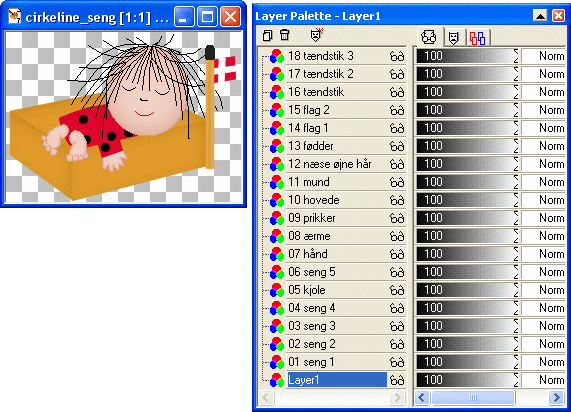
Fyld med den farve der ønskes.
Klik på Layers / Merge / Merge visible for at samle alle lagene til et
lag.
Gem derefter billedet som gif-fil:
Giffer med gennemsigtig
eller farvet baggrund i Paint Shop Pro
Billedet øverst på siden er med farvet baggrund og gemt som
gif-fil som i linket ovenover.
Hvis billedet får en farvet baggrund, bliver kanterne på sengen pænere. |
|
Hvis man vil have en gennemsigtig
baggrund på billedet:
Lagene skal først samles til et lag: Layers / Merge / Merge visible.
Se hvordan der kan gemmes som gif med gennemsigtig baggrund i Paint
Shop Pro:
Giffer med gennemsigtig
eller farvet baggrund i Paint Shop Pro.
Billede med gennemsigtig baggrund gemt som gif-fil som i linket
ovenover:

Eller man kan gemme billedet som gif i Animation Shop:
Hvis man vil have gennemsigtig baggrund på billedet, skal man, efter
man har
samlet alle lagene til et lag (Layers / Merge / Merge visible) gemme
billledet
en sidste gang som PaintShopPro image.
Åben billedet i Animation Shop og gem billedet som gif.
Billede med gennemsigtig baggrund - gemt som gif i Animation Shop -
hurtigt og nemt:
 |
|
Cirkeline er lavet efter en tegning til
papirklip.
Copyright på vejledningen: ritaolesen.dk |